如何在wps文字中插入符号 在WPS中怎样在文字下面添加三角符号
经验直达:
- 在WPS中怎样在文字下面添加三角符号
- 如何在wps文字中插入符号
- WPS表格中怎么插入特殊符号
一、在WPS中怎样在文字下面添加三角符号
这个常规方法实现不了,建议你选择下划线或者着重号代替 。
非要用的话可参考下面步骤:
点击“WPS文字”右侧小三角,在弹出的菜单栏有“格式/中文版式/双行合一”功能 。能在选中的文字下面加三角符号 , 但是制作有点麻烦 。
- 从输入法指示器上调出“特殊符号”软件盘,在需要加三角形符号的最后一个字右边,按需要输入三角形符号;
- 选中文字和三角形符号,执行“格式/中文版式/双行合一/确定”操作;
WPS Office是由金山软件股份有限公司自主研发的一款办公软件套装,可以实现办公软件最常用的文字、表格、演示等多种功能 。具有内存占用低、运行速度快、体积小巧、强大插件平台支持、免费提供海量在线存储空间及文档模板 。
支持阅读和输出PDF文件、全面兼容微软Office97-2010格式(doc/docx/xls/xlsx/ppt/pptx等)独特优势 。覆盖Windows、Linux、Android、iOS等多个平台 。WPS Office支持桌面和移动办公 。且WPS移动版通过Google Play平台,已覆盖的50多个国家和地区 , WPSfor Android在应用排行榜上领先于微软及其他竞争对手,居同类应用之首 。
二、如何在wps文字中插入符号
在wps文字中插入符号,可以通过使用“符号”对话框输入键盘上不存在的符号或Unicode 字符 。
【如何在wps文字中插入符号 在WPS中怎样在文字下面添加三角符号】具体操作如下:
1、将插入点放在要插入符号的位置 。
2、在“插入”菜单中,单击“符号”,然后选择“其他符号”;
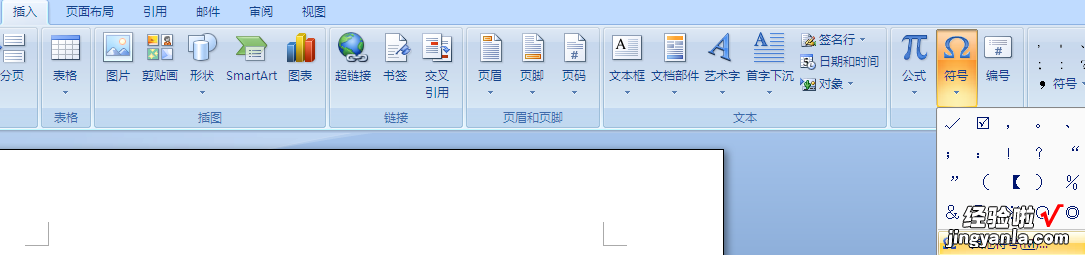
3、弹出符号对话框,在“字体”框中单击所需的字体;

4、请执行下列操作之一:
(1)单击要插入的符号 。
(2)如果没有找到所要的符号,请单击“字体”或“来自”列表中选择“Unicode(十六进制)”,如果“子集”框可用,根据需要在“子集”框中选择一个子类别 。
5、完成点击“插入”按钮插入符号
三、WPS表格中怎么插入特殊符号
首先在电脑上打开并新建一个WPS表格文档 。
点击WPS表格上方的功能栏里的插入按钮,找到符号选项 。
点击符号选项,弹出下拉菜单,可以看到近期使用的一些特殊符号,自定义符号等 , 如下图所示 。
如果下拉菜单里没有自己想要使用的特殊符号,可以点击符号选项下拉菜单里的其它符号,这里边的符号种类更全 , 常用的特殊符号在这里都能找得到 。
选择想要添加的特殊符号,点击插入,即可将特殊符号添加到WPS表格里了 。
除了上述方法外 , 还可以通过点击WPS表格右侧的小箭头弹出下拉菜单,点击插入选项,弹出下拉菜单,点击符号的方式打开特殊符号对话框 。
